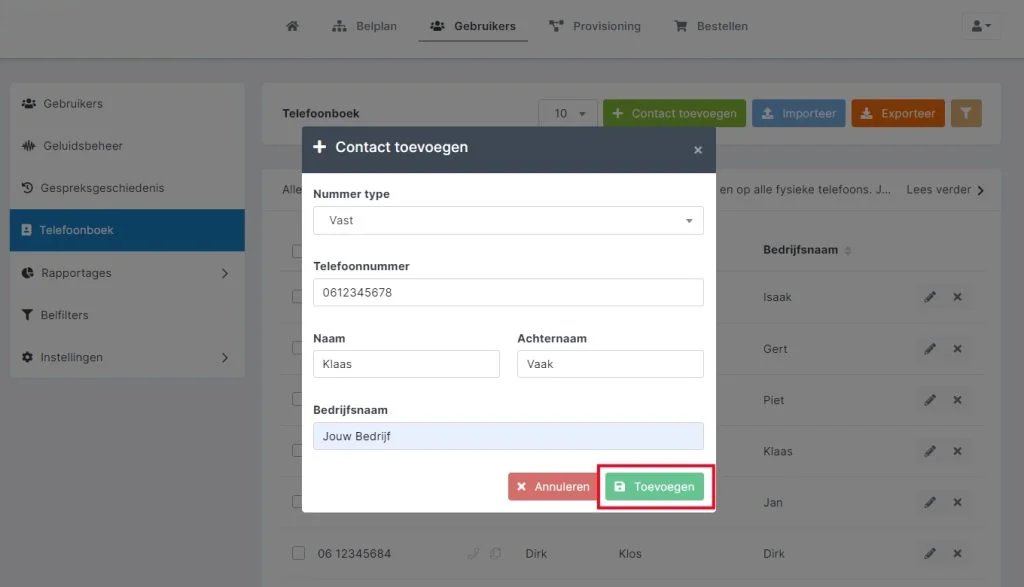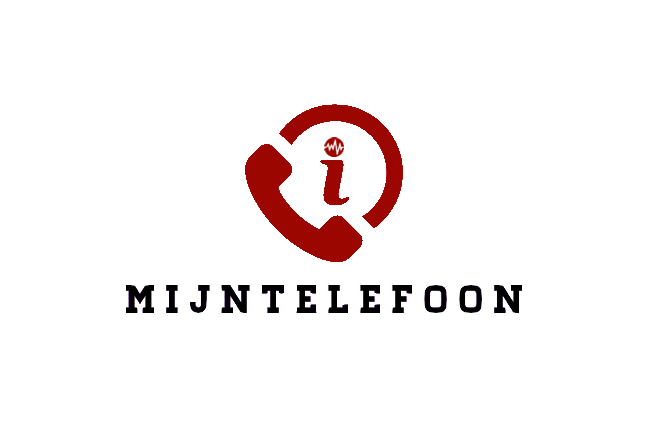Met de telefoonfunctie online telefoonboek kun je snel en eenvoudig contactpersonen bellen vanaf je vaste toestel, computer of mobiele telefoon. Handig wanneer je als bedrijf zijnde veel belt. Wil je naast het telefoonnummer ook de naam van de beller weergeven op het display van je telefoontoestel? Activeer dan naamherkenning. Deze werkt samen met je online telefoonboek, dus is het belangrijk dat je wel contactpersonen toevoegt. Wij leggen je uit hoe je contactpersonen kunt toevoegen aan je online telefoonboek.
Zo kun je contactpersonen toevoegen aan je online telefoonboek
Voordat je nummers kunt selecteren moet je natuurlijk eerst contactpersonen toevoegen aan je online telefoonboek. Log in op je VOIPZeker account en voeg contactpersonen handmatig toe of kies voor contactpersonen importeren.
Online telefoonboek – contacten importeren
Stap 1
Log in op je ‘Unite telefooncentrale’
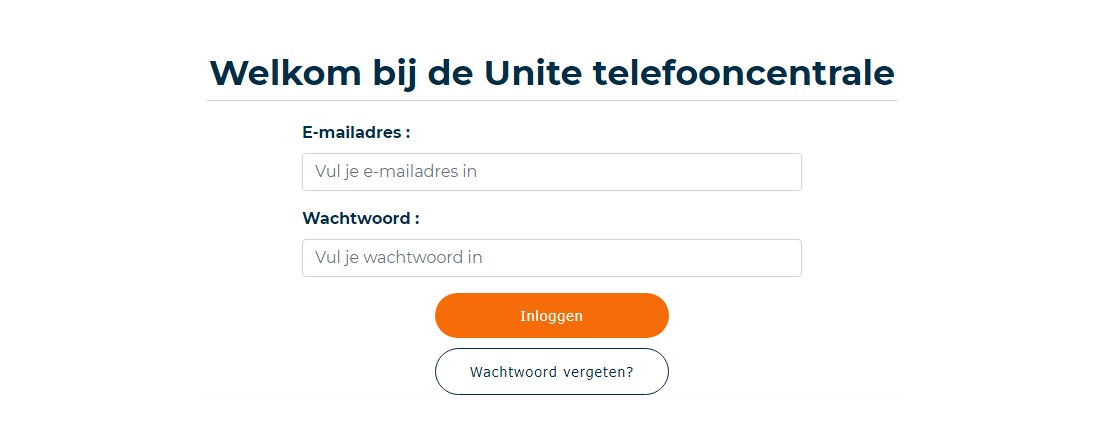
CSV bestand importeren
Stap 2
Klik nu op ‘Gebruikers‘ boven in het menu.
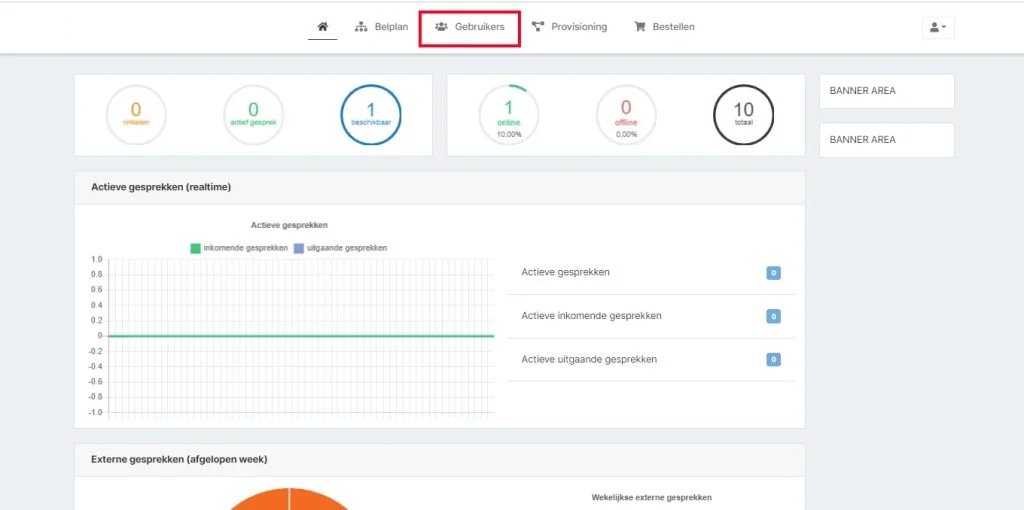
Stap 3
Klik links in het menu op ‘Telefoonboek
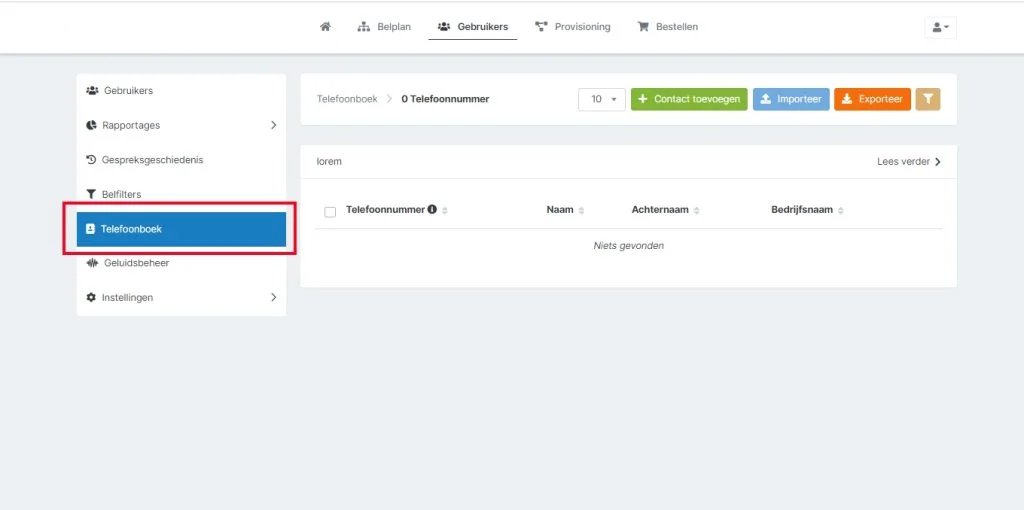
Stap 4
Rechts in het venster zie je de ‘Blauwe knop met importeer’. Hier kun je op klikken om een Excel bestand te uploaden naar de Unite Telefooncentrale.
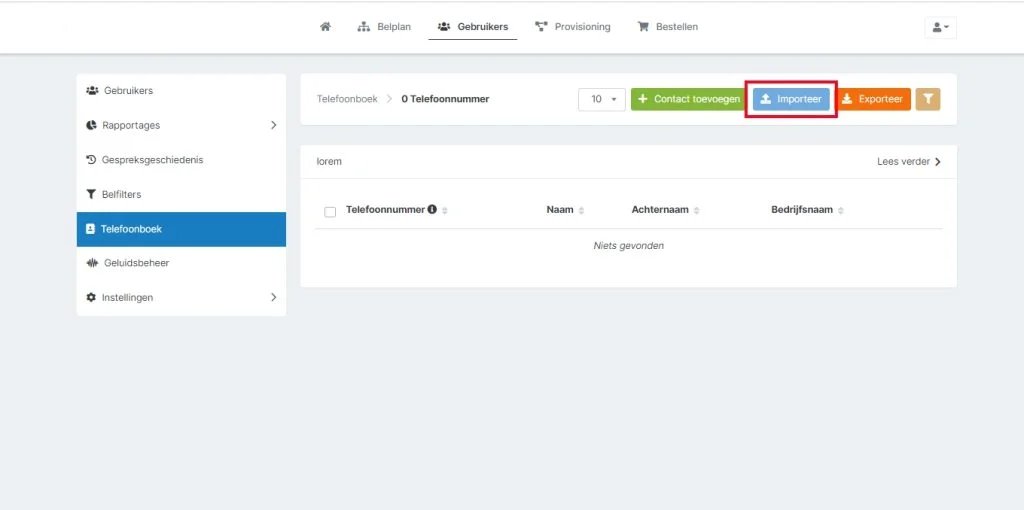
Stap 5
Je kunt nu het ‘CVS bestand’ uploaden naar de Unite Telefooncentrale.
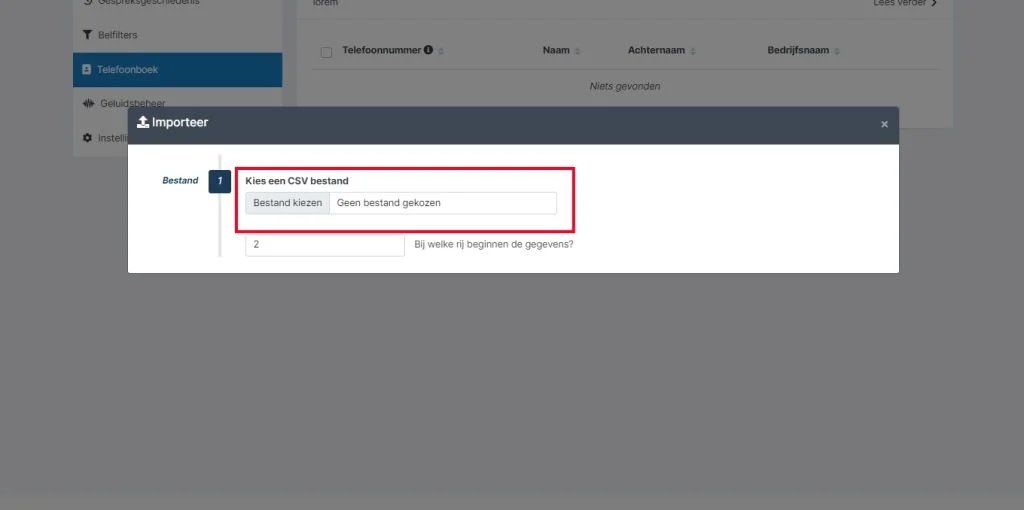
Stap 6
Zodra het bestand is geüpload druk je op volgende.
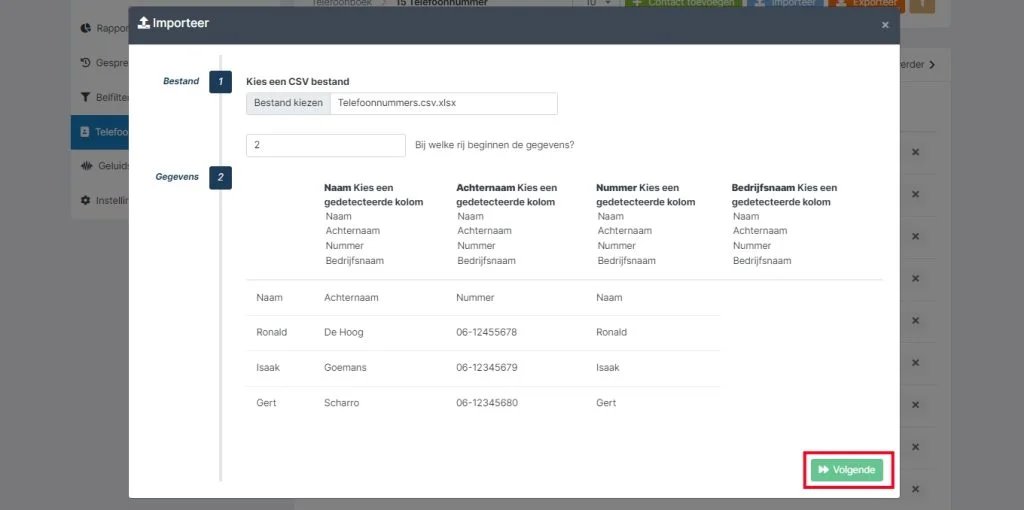
Stap 7
Heb je nog oude gegevens in de Unite telefooncentrale staan. Klik dan op Verwijder oude gegevens en activeer de nieuwe upload.
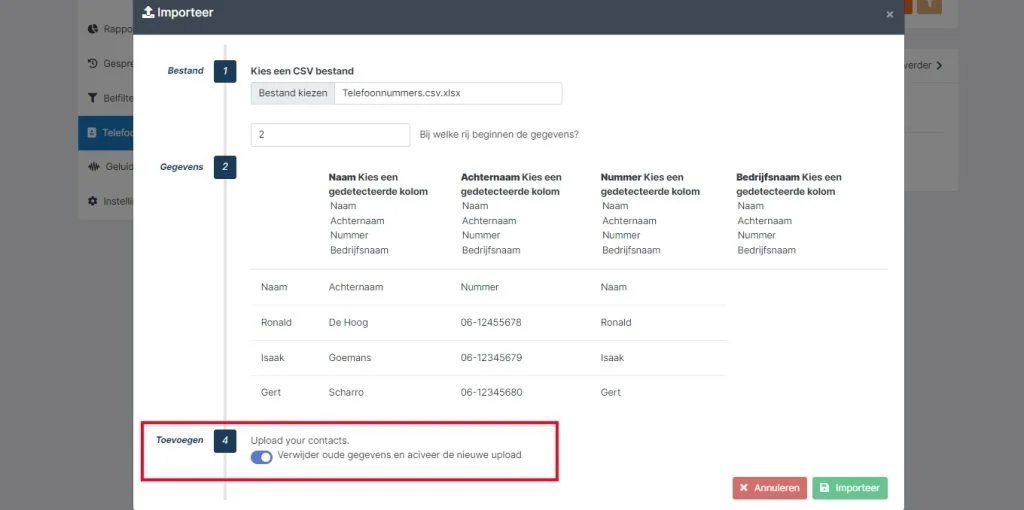
Stap 8
Klik nu onderaan in het venster op de groene Bewaar knop.
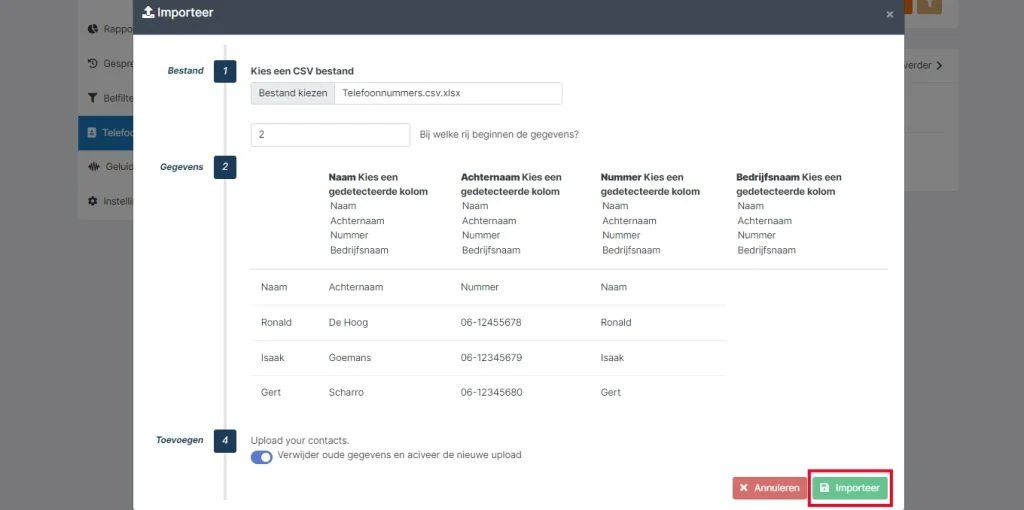
Stap 9
Het is je Gelukt de contacten zijn succesvol geüpload naar de Unite Telefooncent
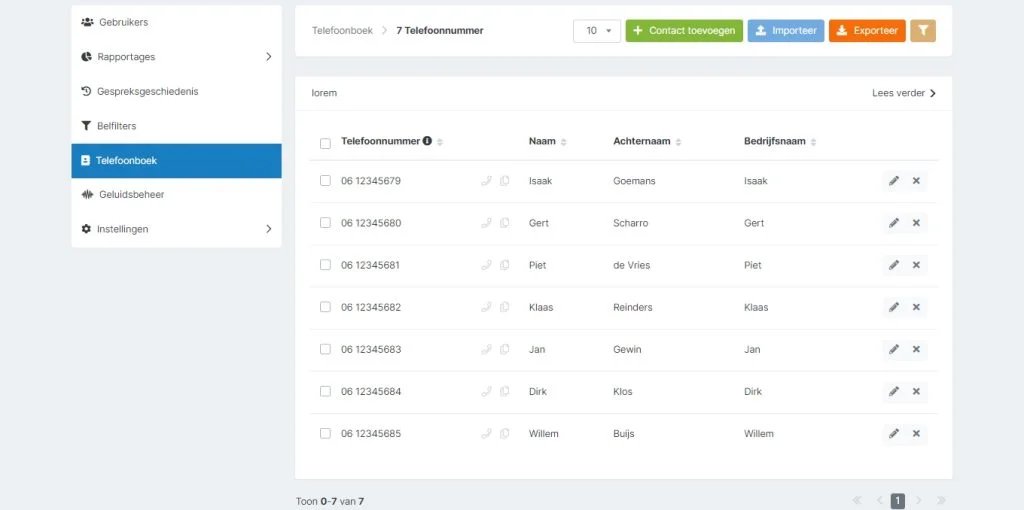
Online telefoonboek – zelf contacten toevoegen
Om handmatig de contacten toe te voegen volg je ‘Stap 1 t/m 3′ zoals boven is aangegeven.
Daarom beginnen we nu met 2.3.
Stap 2.3
Klik links in het menu op ‘Telefoonboek’ en klik vervolgens op ‘Contact toevoegen’.

Stap 2.4
Bij het nummer type kun je het type communicatie uitkiezen. Je hebt de keuze uit ‘vast, mobiel en extensie’.

Stap 2.5
Voer nu het ‘mobiele telefoonnummer’ in
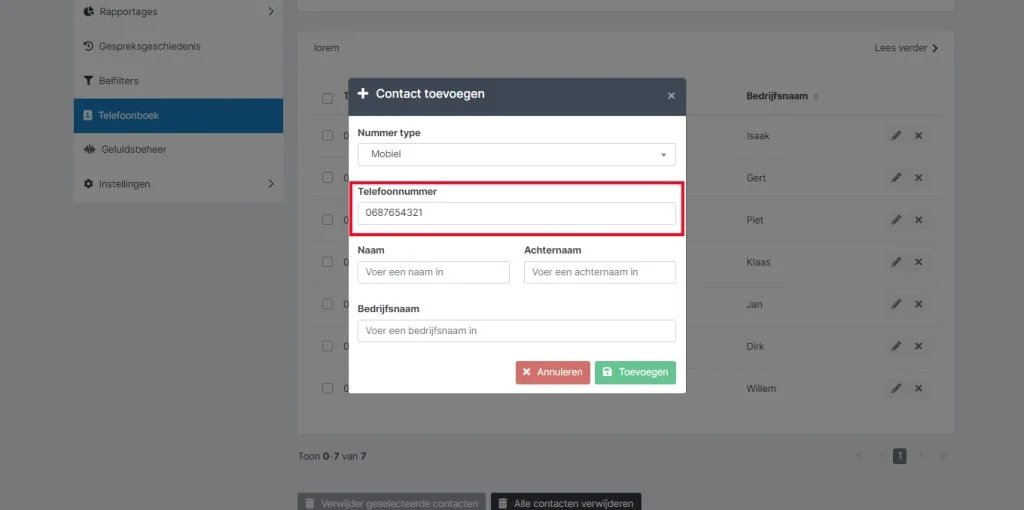
Stap 2.6
Vul nu de ‘naam en achternaam’ in
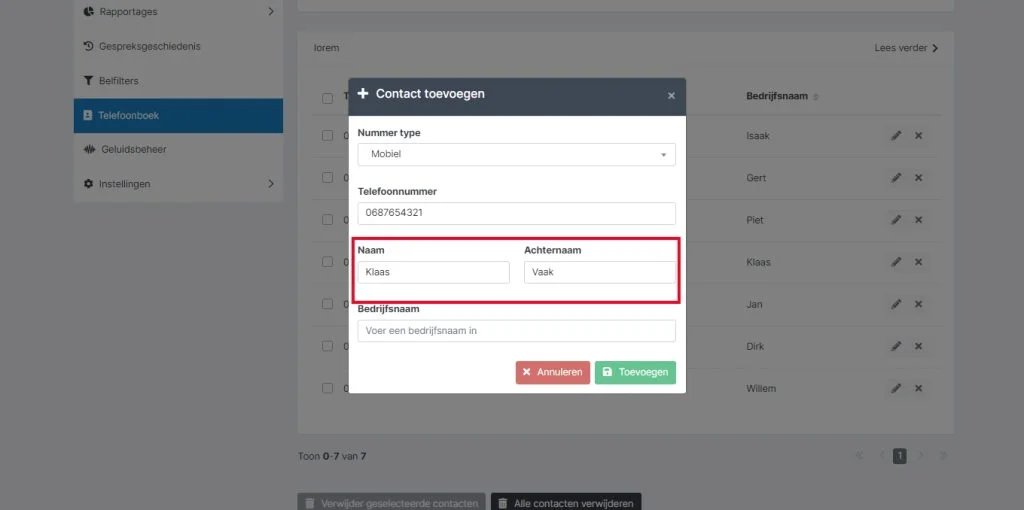
Stap 2.7
Als je een bedrijfsnaam van de contactpersoon kun je dat invullen bij het vakje ‘Bedrijfsnaam’ in. Druk vervolgens op toevoegen om het contact op te slaan.
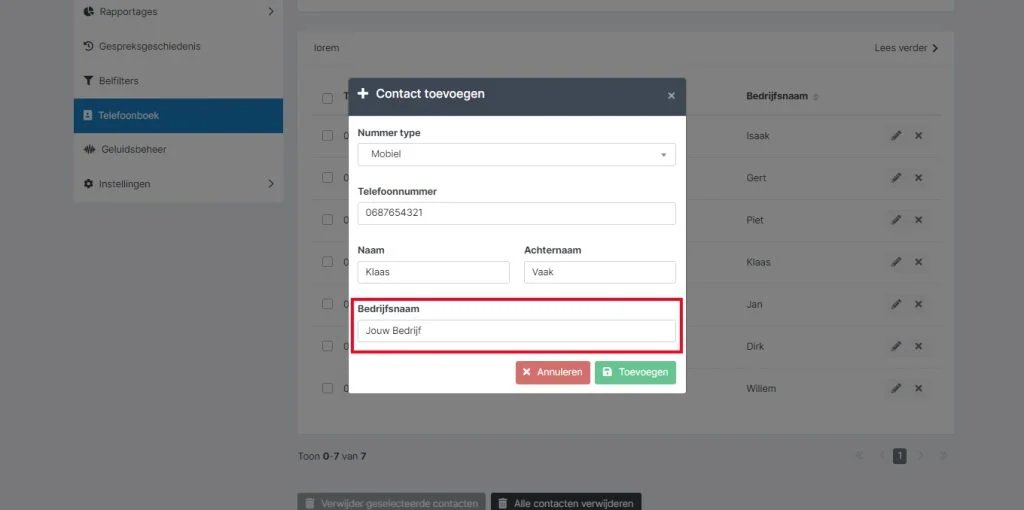
Stap 2.8
Druk vervolgens op toevoegen om het contact op te slaan.